Brien M. Posey
Trong phần trước của loạt bài này, chúng tôi đã bắt đầu giới thiệu cho các bạn cách tạo một mạng chia sẻ để có thể sử dụng nhằm mục đích chia sẻ các tài nguyên có trên một máy chủ. Cho đến lúc này, chúng ta đã tạo một chia sẻ nhưng vẫn chưa trao quyền truy cập cho một ai với chia sẻ đó. Trong phần này, chúng tôi sẽ tiếp tục giới thiệu về các điểm khác biệt giữa mức file và các điều khoản mức chia sẻ.
Bảo mật mục chia sẻ
Mặc dù toàn bộ mục đích tạo chia sẻ là nhằm cho phép người dùng trong mạng có thể truy cập vào các tài nguyên bên trong mục chia sẻ, tuy nhiên bạn vẫn phải cẩn thận về các mức truy cập vào tài nguyên đối với người dùng. Ví dụ, giả sử công ty có một bảng tính liệt kê các thông tin về lương cho mỗi một nhân viên. Lúc này giả định rằng mọi người trong phòng kế toán có thể truy cập vào bảng tính đó và cập nhật nội dung bên trong. Do phòng kế toán phải chịu trách nhiệm cho việc in các hóa đơn nên họ cần phải truy cập vào bảng tính này nhưng có thể bạn lại không muốn họ thực hiện việc sửa đổi nó. Vì sự nhạy cảm của các thông tin trong bảng tính nên bạn có thể không muốn cho bất kỳ ai trong công ty truy cập vào đó. Với những lưu ý đó, chúng ta hãy xem xét kiểu bảo mật này có thể được thực hiện như thế nào.
Thứ đầu tiên mà bạn cần hiểu về chia sẻ là có hai kiểu bảo mật khác nhau có thể sử dụng. Bạn có thể chọn sử dụng bảo mật mức chia sẻ, bảo mật mức file hoặc cả hai.
Bảo mật mức chia sẻ sử dụng trực tiếp cho điểm chia sẻ mà bạn đã tạo. Khi người dùng kết nối vào SharePoint để truy cập file thì các điều khoản về mức chia sẻ mà bạn thiết lập sẽ được áp dụng. Ngược lại, các điều khoản mức file được áp dụng một cách trực tiếp đối với file và thư mục thay cho sự chia sẻ.
Lý do có hai kiểu điều khoản khác nhau trong Windows là vì hệ điều hành Windows hỗ trợ hai định dạng khác nhau: FAT và NTFS. FAT là hệ thống file có từ trước và được giới thiệu vào những năm 80. FAT là hệ thống file không hỗ trợ cho việc bảo mật mức file còn NTFS lại được thiết kế để vá đi những khiếm khuyết đó. Bạn có thể áp dụng bảo mật mức file trực tiếp cho các file và thư mục đang đặt trên ổ đĩa có định dạng NTFS.
Do hệ thống file NTFS không hỗ trợ bảo mật mức file nên Microsoft cho phép bạn sử dụng bảo mật mức chia sẻ với tư cách là một cách để cải thiện những thiếu sót về hệ thống file. Ngày nay hệ thống file NTFS hầu hết được sử dụng còn hệ thống file FAT vẫn còn đó nhưng ít được sử dụng. Bạn có thể vẫn sử dụng các điều khoản mức chia sẻ nếu muốn nhưng tốt hơn bạn hãy sử dụng các điều khoản chia sẻ mức file.
Vậy những gì làm cho các điều khoản mức file trở nên tốt hơn các điều khoản mức chia sẻ? Với những người mới bắt đầu, các điều khoản mức chia sẻ chỉ áp dụng nếu người dùng đang truy cập vào file thông qua một chia sẻ. Đây có thể là một vấn đề vì Windows cho phép bạn có thể tạo nhiều điểm chia sẻ trên một ổ đĩa. Nếu các điểm chia sẻ đã được tạo một cách kém cẩn thận thì chúng có thể chồng chéo lên các điểm khác. Điều này có thể làm cho người dùng có các mức điều khoản không như mong muốn đối với file và thư mục.
Một lý do khác tại sao các điều khoản mức file lại được ưa thích hơn điều khoản mức chia sẻ là vì các điều khoản mức chia sẻ không cung cấp sự bảo vệ trừ khi người dùng truy cập vào các file thông qua SharePoint. Nếu một người dùng nào đó đã đăng nhập vào một giao diện quản lý máy chủ nội bộ thì họ có thể duyệt vào ổ đĩa cứng nội bộ mà không cần thông qua SharePoint. Nếu các điều khoản chia sẻ là kiểu điều khoản đang được sử dụng thì người dùng có thể truy cập với đầy đủ quyền vào các file bên trong chia sẻ.
Các điều khoản mức file cũng cho phép bảo vệ dữ liệu nếu máy chủ được khởi động để chuyển đổi hệ điều hành, hoặc nếu ổ đĩa cứng bị chuyển khỏi máy chủ và thay thế vào máy chủ khác. Các điều khoản mức chia sẻ không cung cấp kiểu bảo vệ này.
Do các điều khoản mức file cao hơn nhiều so với điều khoản mức chia sẻ nên bạn có thể sẽ phân vân rằng tại sao lại muốn tạo một chia sẻ cho tất cả mọi người. Bạn cần tạo một chia sẻ vì nó có vai trò như một điểm đầu vào cho việc truy cập hệ thống file trong mạng. Nếu bạn cần cho phép người dùng truy cập vào các file trên một máy chủ file thì không thực sự cần tạo các chia sẻ. Tuy vậy, bạn có thể bảo vệ chia sẻ bằng cách sử dụng các điều khoản mức file thay vì phụ thuộc vào các điều khoản mức chia sẻ.
Chúng ta đã tạo một thư mục có tên Data trong phần trước của loạt bài này, sau đó đã chia sẻ thư mục đó. Để thiết lập các điều khoản trong thư mục này, bạn hãy kích chuột phải vào nó, chọn Properties. Sau khi thực hiện thao tác đó bạn sẽ thấy xuất hiện một trang thuộc tính của thư mục.
Lúc này hãy xem xét đến tab Sharing của trang thuộc tính này, xem trong hình A để có thêm thông tin chi tiết. Như những gì thể hiện trên hình, tab này có nút Permissions. Bạn có thể kích vào nút này để thiết lập các điều khoản mức chia sẻ cho chia sẻ.
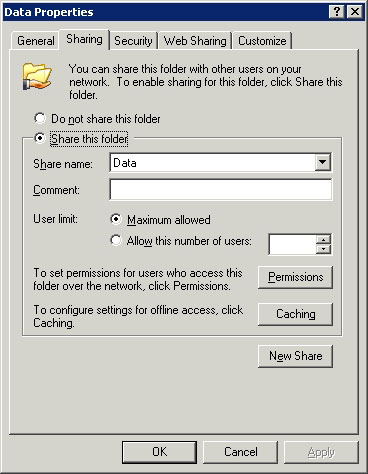
Hình A: Nút Permissions được sử dụng để thiết lập các điều khoản mức chia sẻ
Chúng ta hãy xem xét sang tab Security. Tab này được sử dụng để thiết lập các điều khoản mức file, bắt đầu tại thư mục này trở đi, SharePoint sẽ được ràng buộc. Thứ đầu tiên mà bạn cần biết về các điều khoản mức file là dù trong bất cứ hoàn cảnh nào chúng cũng sử dụng khái niệm kế thừa. Kế thừa ở đây có nghĩa đơn giản rằng khi bạn thiết lập một điều khoản, điều khoản đó áp dụng không chỉ cho thư mục và còn cho mọi thứ trong nó. Nó có thể gồm các thư mục con tồn tại và các file bên trong thư mục con.
Một thứ khác mà bạn cần biết về các điều khoản mức file là sự kế thừa của một số điều khoản sẽ áp dụng một cách tự động. Nếu quan sát trong hình B thì bạn sẽ thấy tab Security của trang thuộc tính. Như những gì bạn thấy trong hình, một vài tập các điều khoản khác nhau đã được áp dụng. Chi tiết về ý nghĩa của các thiết lập này như thế nào sẽ được giới thiệu chi tiết trong các loạt bài sau. Lúc này bạn chỉ cần biết sự thật là có một số điều khoản được áp dụng một cách tự động.
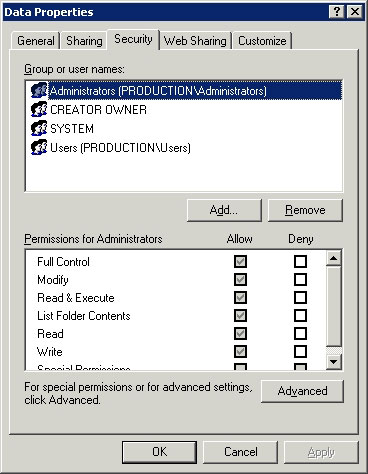
Hình B: Tab Security có thể được sử dụng để thiết lập bảo mật mức file
cho thư mục mà SharePoint được ràng buộc.
Nếu quan sát tab Security, bạn sẽ lưu ý thấy rằng nửa đầu của tab này gồm có một danh sách các user và nhóm. Dưới đó là một danh sách các điều khoản. Nếu bạn muốn áp dụng một tập các điều khoản cho một người dùng hoặc nhóm thì chỉ cần chọn người dùng hoặc nhóm mà bạn muốn làm việc ở phía nửa trên của tab, sau đó thiết lập các điều khoản ở nửa dưới. Rõ ràng trước khi có thể thiết lập các điều khoản bạn cần phải hiểu về những điều khoản đó có ý nghĩa gì. Chúng tôi sẽ giới thiệu chi tiết đến vấn đề đó trong phần tiếp theo của loạt bài này.
Kết luận
Trong phần 19 này chúng tôi đã giới thiệu cho các bạn cách có thể bảo vệ một SharePoint bằng các điều khoản mức file hoặc mức chia sẻ, hoặc cả hai. Trong phần tiếp theo của loạt bài này chúng tôi sẽ giới thiệu thêm về bản thân các điều khoản này làm việc như thế nào và cách áp dụng chúng cho các file và thư mục.
 Công nghệ
Công nghệ  Windows
Windows  iPhone
iPhone  Android
Android  Làng CN
Làng CN  Khoa học
Khoa học  Ứng dụng
Ứng dụng  Học CNTT
Học CNTT  Game
Game  Download
Download  Tiện ích
Tiện ích 






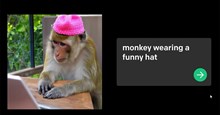

 Linux
Linux  Đồng hồ thông minh
Đồng hồ thông minh  Chụp ảnh - Quay phim
Chụp ảnh - Quay phim  macOS
macOS  Phần cứng
Phần cứng  Thủ thuật SEO
Thủ thuật SEO  Kiến thức cơ bản
Kiến thức cơ bản  Dịch vụ ngân hàng
Dịch vụ ngân hàng  Lập trình
Lập trình  Dịch vụ công trực tuyến
Dịch vụ công trực tuyến  Dịch vụ nhà mạng
Dịch vụ nhà mạng  Nhà thông minh
Nhà thông minh  Ứng dụng văn phòng
Ứng dụng văn phòng  Tải game
Tải game  Tiện ích hệ thống
Tiện ích hệ thống  Ảnh, đồ họa
Ảnh, đồ họa  Internet
Internet  Bảo mật, Antivirus
Bảo mật, Antivirus  Họp, học trực tuyến
Họp, học trực tuyến  Video, phim, nhạc
Video, phim, nhạc  Giao tiếp, liên lạc, hẹn hò
Giao tiếp, liên lạc, hẹn hò  Hỗ trợ học tập
Hỗ trợ học tập  Máy ảo
Máy ảo  Điện máy
Điện máy  Tivi
Tivi  Tủ lạnh
Tủ lạnh  Điều hòa
Điều hòa  Máy giặt
Máy giặt  Quạt các loại
Quạt các loại  Cuộc sống
Cuộc sống  Kỹ năng
Kỹ năng  Món ngon mỗi ngày
Món ngon mỗi ngày  Làm đẹp
Làm đẹp  Nuôi dạy con
Nuôi dạy con  Chăm sóc Nhà cửa
Chăm sóc Nhà cửa  Du lịch
Du lịch  Halloween
Halloween  Mẹo vặt
Mẹo vặt  Giáng sinh - Noel
Giáng sinh - Noel  Quà tặng
Quà tặng  Giải trí
Giải trí  Là gì?
Là gì?  Nhà đẹp
Nhà đẹp  TOP
TOP  Ô tô, Xe máy
Ô tô, Xe máy  Giấy phép lái xe
Giấy phép lái xe  Tấn công mạng
Tấn công mạng  Chuyện công nghệ
Chuyện công nghệ  Công nghệ mới
Công nghệ mới  Trí tuệ nhân tạo (AI)
Trí tuệ nhân tạo (AI)  Anh tài công nghệ
Anh tài công nghệ  Bình luận công nghệ
Bình luận công nghệ  Quiz công nghệ
Quiz công nghệ  Microsoft Word 2016
Microsoft Word 2016  Microsoft Word 2013
Microsoft Word 2013  Microsoft Word 2007
Microsoft Word 2007  Microsoft Excel 2019
Microsoft Excel 2019  Microsoft Excel 2016
Microsoft Excel 2016  Microsoft PowerPoint 2019
Microsoft PowerPoint 2019  Google Sheets - Trang tính
Google Sheets - Trang tính  Code mẫu
Code mẫu  Photoshop CS6
Photoshop CS6  Photoshop CS5
Photoshop CS5  Lập trình Scratch
Lập trình Scratch  Bootstrap
Bootstrap